如何解決 DirectX 中的 Xaudio2_7.dll 錯誤
Xaudio2_7.dll 檔案是 DirectX 的重要組成部分,在各種應用程式(尤其是遊戲)的音訊處理中發揮著重要作用。使用者經常會遇到「Xaudio2_7.dll 遺失」或「Xaudio2_7.dll 找不到」等問題,這可能會破壞您在使用依賴 DirectX 進行聲音渲染的程式時的體驗。此類錯誤可能會導致意外的遊戲崩潰或無聲遊戲。
這些聲音問題可能主要源自於軟體相容性問題,通常由過時的程式或損壞/遺失的 DLL 檔案引發。幸運的是,您可以使用一些有效的策略來正面解決這些錯誤。
修正 Xaudio2_7.dll 錯誤的逐步解決方案
1.重新安裝DirectX
- 按Windows +R 存取「執行」對話方塊。
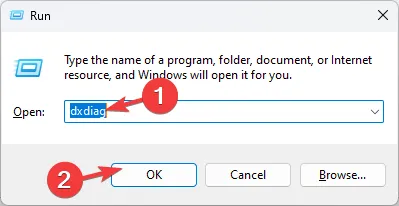
- 在方塊中鍵入dxdiag ,然後按一下「確定」以啟動DirectX 診斷工具。
- 導覽至「系統」選項卡,檢查您的DirectX 版本,並確認它顯示 DirectX 12。
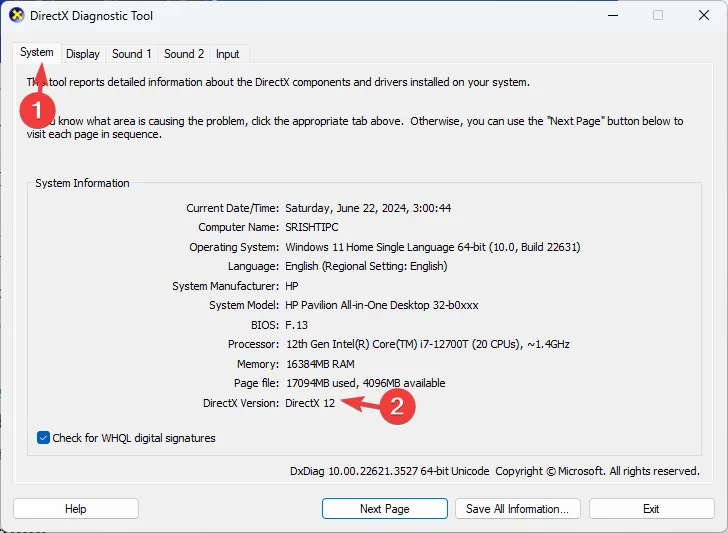
- 造訪Microsoft 官方網站下載DirectX 最終使用者執行時間 Web 安裝程式。
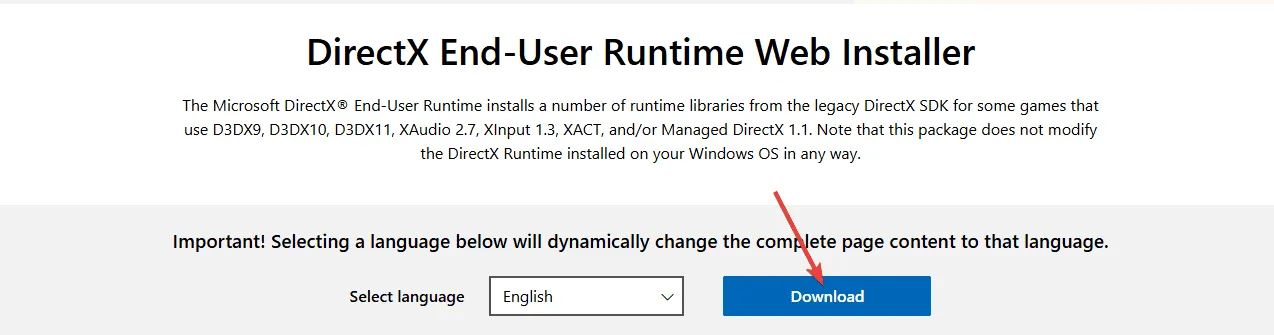
- 運行安裝程序,接受許可協議,然後按一下「下一步」開始安裝程序。
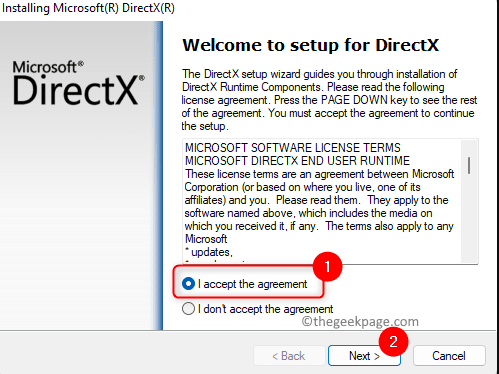
- 保持網路連線以允許安裝任何缺少的組件。
- 允許安裝時間,該時間可能從幾秒鐘到長達一個小時不等。
- 完成後,重新啟動電腦以完成變更。
2. 執行 DISM 和 SFC 掃描
- 開啟“開始”選單,在搜尋區域中輸入“cmd”,然後右鍵選擇“以管理員身份執行”。
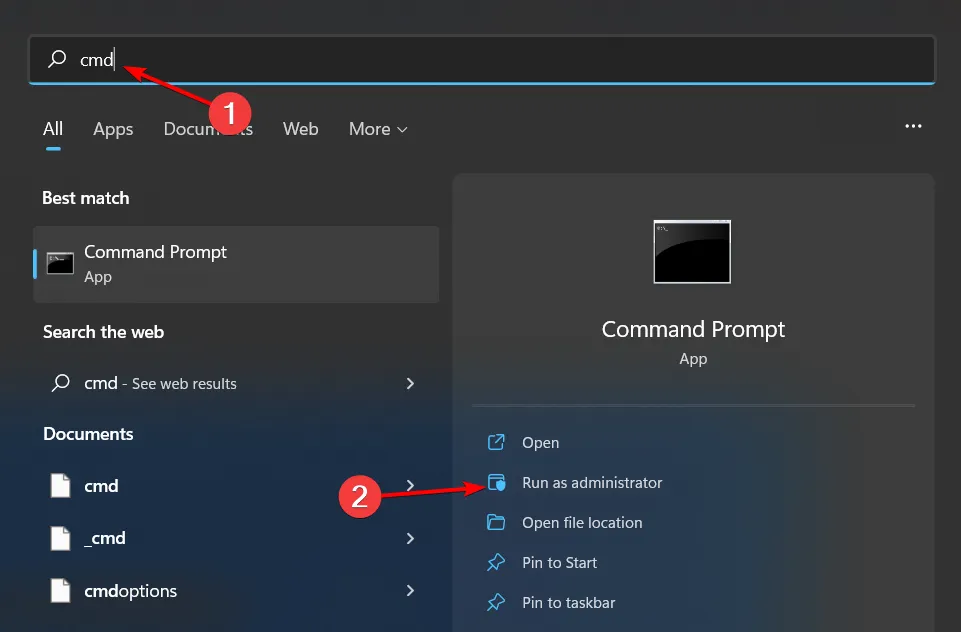
- 輸入以下指令,Enter 每輸入一條後按:
DISM.exe /Online /Cleanup-Image /RestoreHealth
sfc /scannow
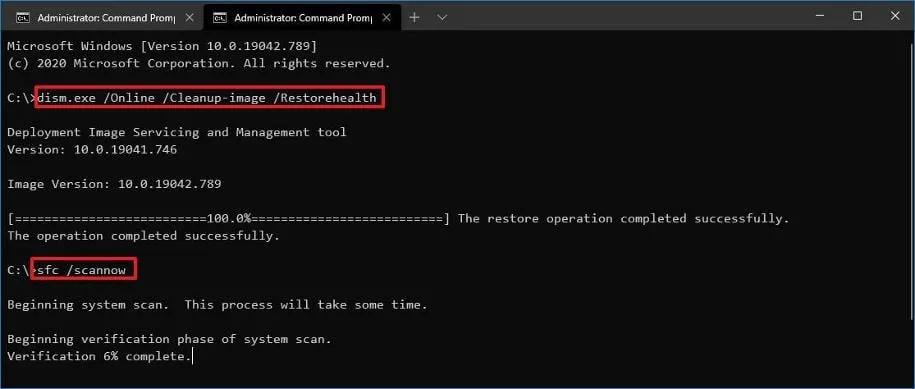
3.重新安裝音訊驅動程式
- 按鍵Windows ,鍵入“裝置管理員”,然後按一下“開啟”。
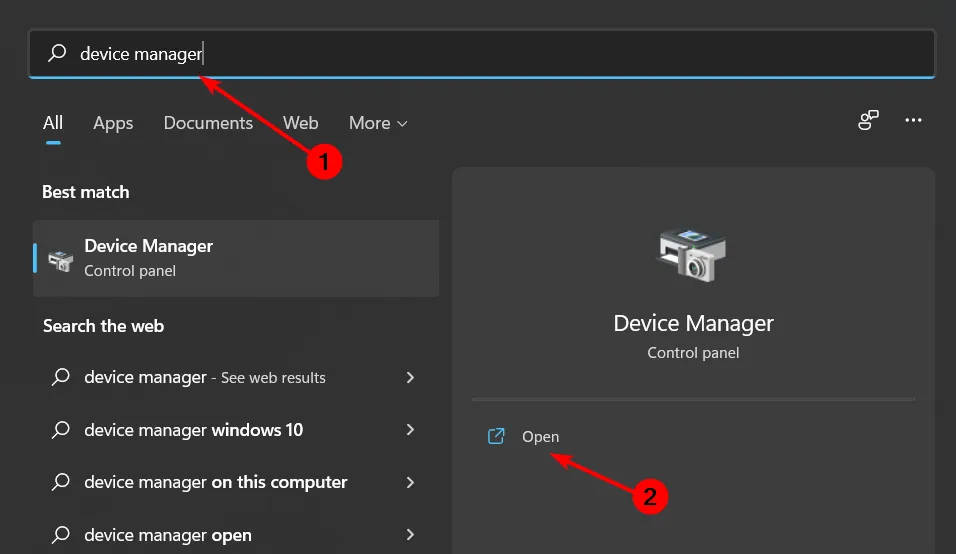
- 展開聲音、視訊和遊戲控制器部分,右鍵單擊您的音訊設備,然後選擇卸載設備。
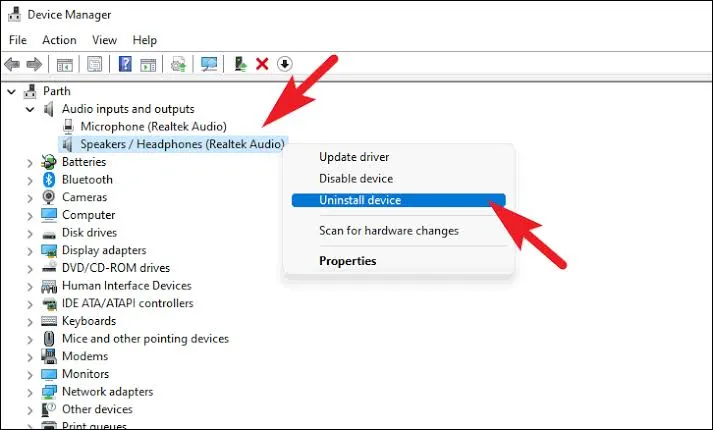
- 對「音訊輸入和輸出」和「軟體組件」下的所有裝置重複此過程。
- 卸載後,重啟設備; Windows 將自動重新安裝必要的音訊驅動程式。
4. 更新音訊驅動程式
- 開啟Windows 密鑰並導航至“設定”。
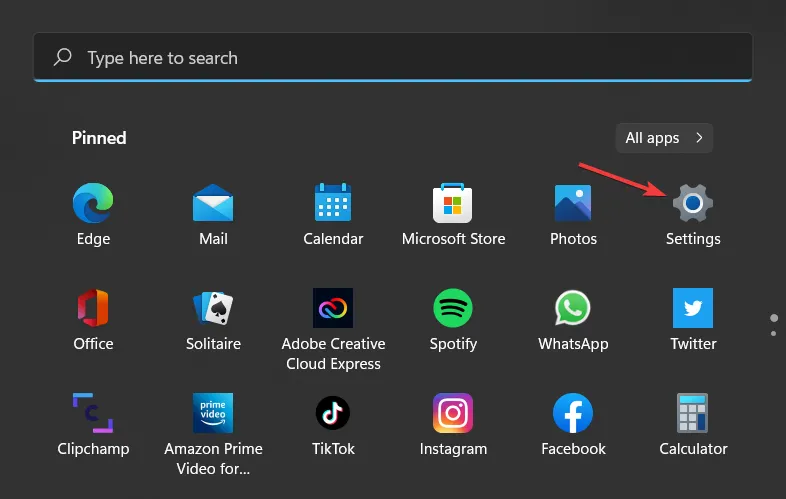
- 按一下「Windows 更新」。
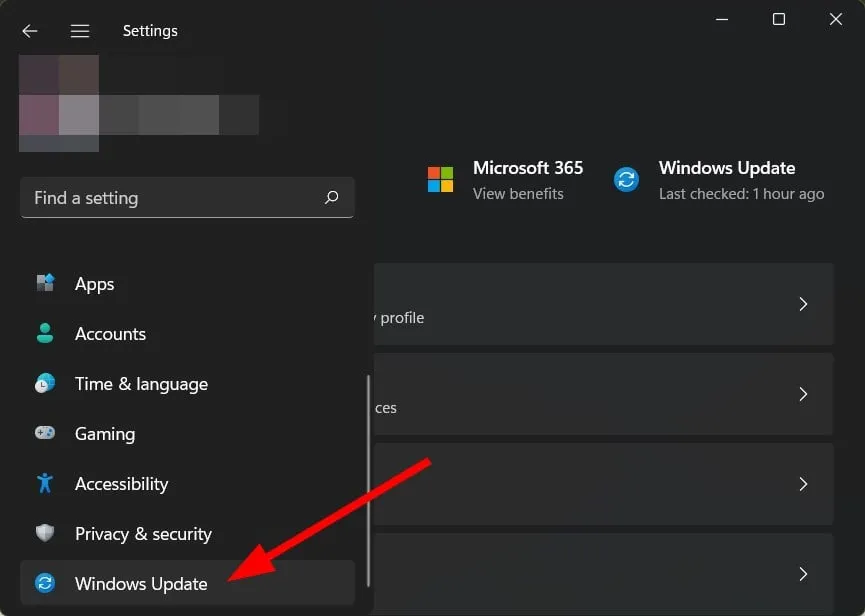
- 選擇可選更新。
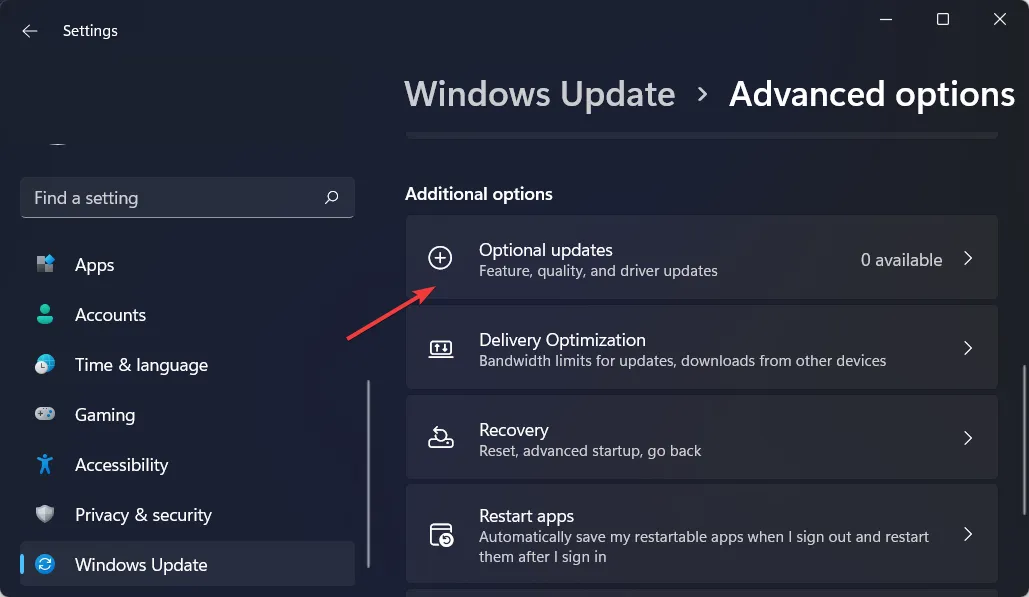
- 檢查驅動程式更新,如果有可用,請按一下「下載並安裝」。
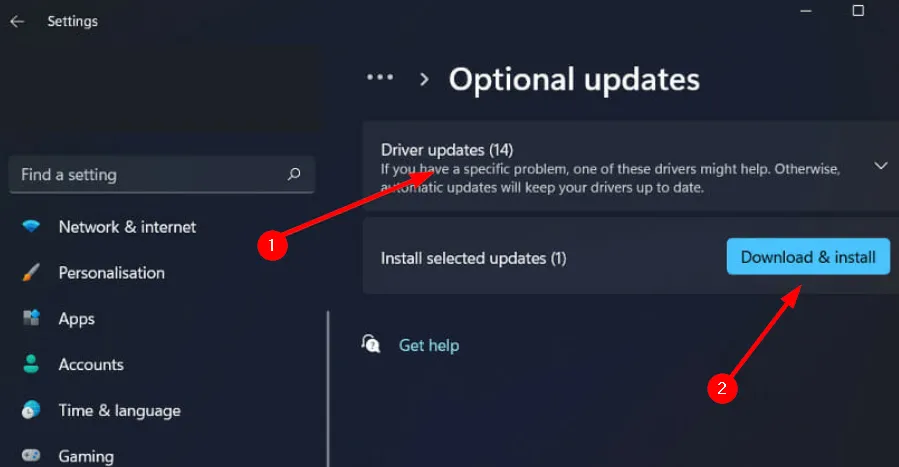
5. 驗證遊戲文件
- 按鍵 ,輸入“steam”,然後選擇“開啟”來啟動Steam。Windows
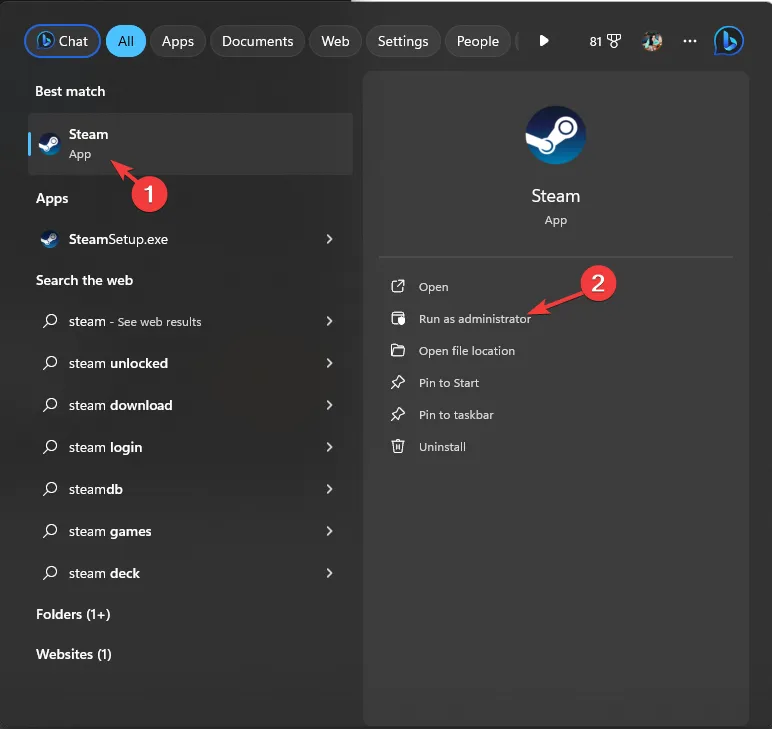
- 前往您的庫,右鍵單擊相關遊戲,然後選擇“屬性”。
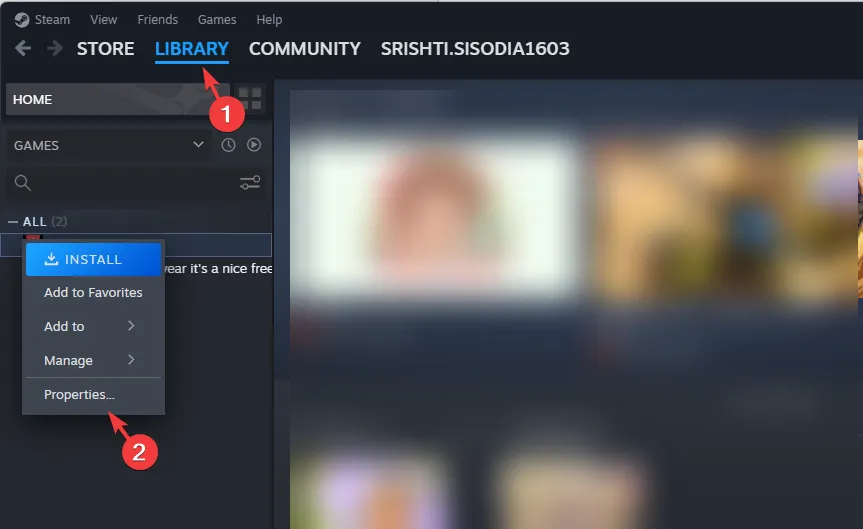
- 在左側窗格中,按一下「已安裝的檔案」 ,然後選擇「驗證遊戲檔案的完整性」。
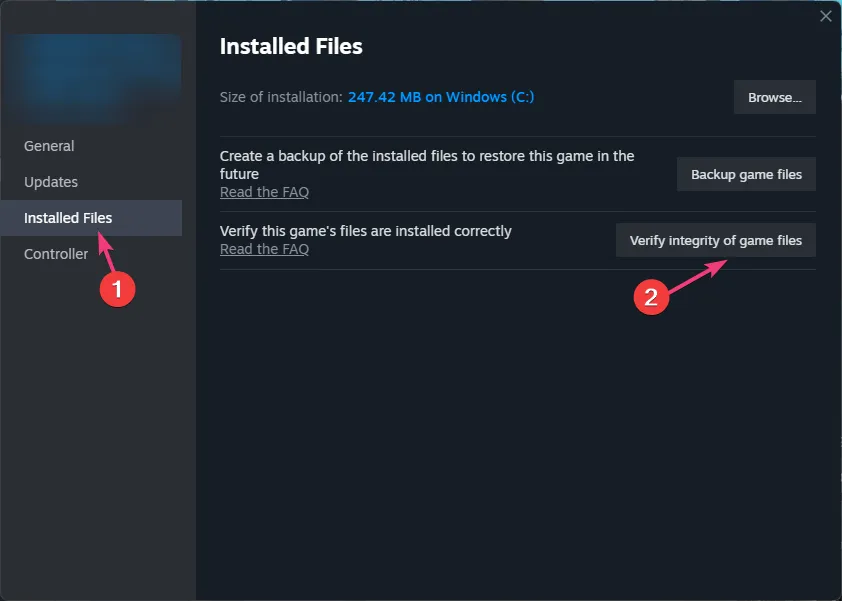
- 將執行掃描,用正確的版本替換任何損壞或遺失的檔案。
6. 重新註冊DLL文件
- 按鍵Windows ,鍵入“命令提示字元”,按一下滑鼠右鍵,然後選擇“以管理員身份執行”。
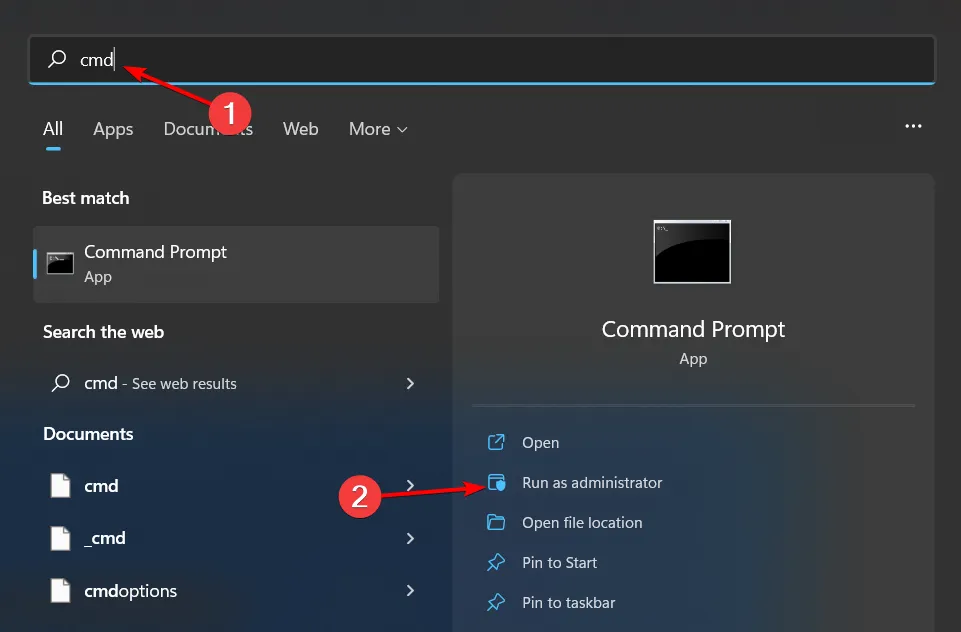
- 輸入以下命令來註冊遺失的 DLL 文件,然後按Enter:
regsvr32 xaudio2_7.DLL - 如果有多個未註冊的DLL,可以使用以下命令批量註冊:
for %1 in (*.dll) do regsvr32 /s %1
7. 手動下載DLL文件
- 存取DLL-Files,搜尋xaudio2_7.DLL,選擇適當的選項,然後下載。
- 打開下載的資料夾,找到 DLL 文件,然後複製它。
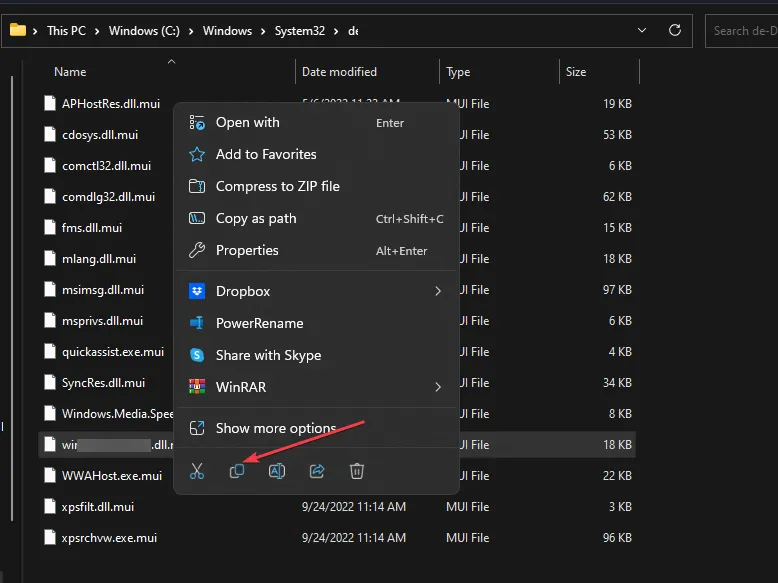
- 按Windows+E存取檔案總管。
- 導航到
c:\WINDOWS\SYSTEM32\此處並將複製的文件貼上。 - 關閉檔案總管並嘗試啟動受影響的遊戲以檢查問題是否仍然存在。
8.以相容模式重新安裝程序
- 按一下“開始”功能表,輸入“控制台”,然後將其開啟。
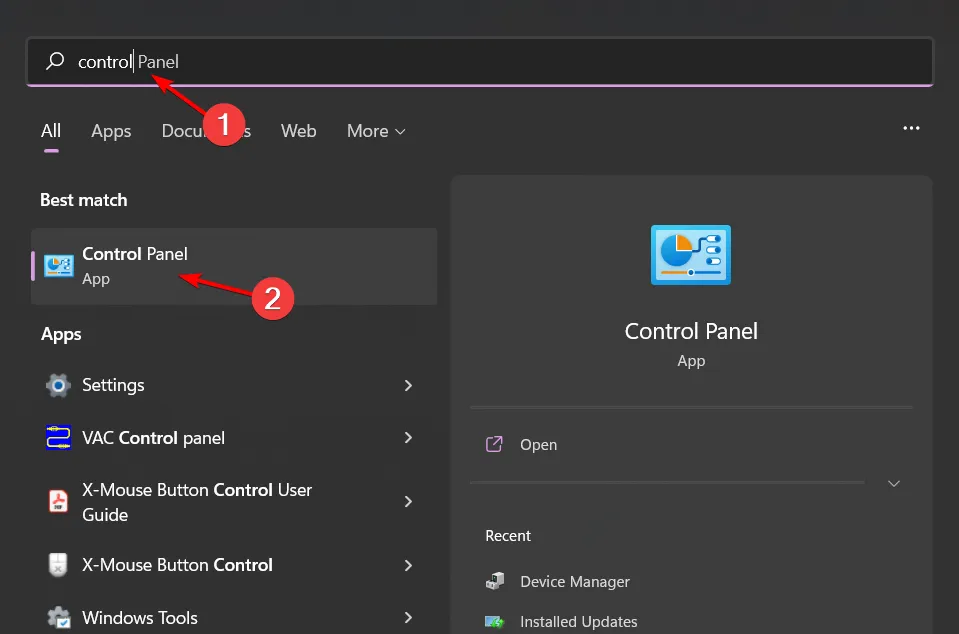
- 選擇“程序”部分下的“卸載程序”。
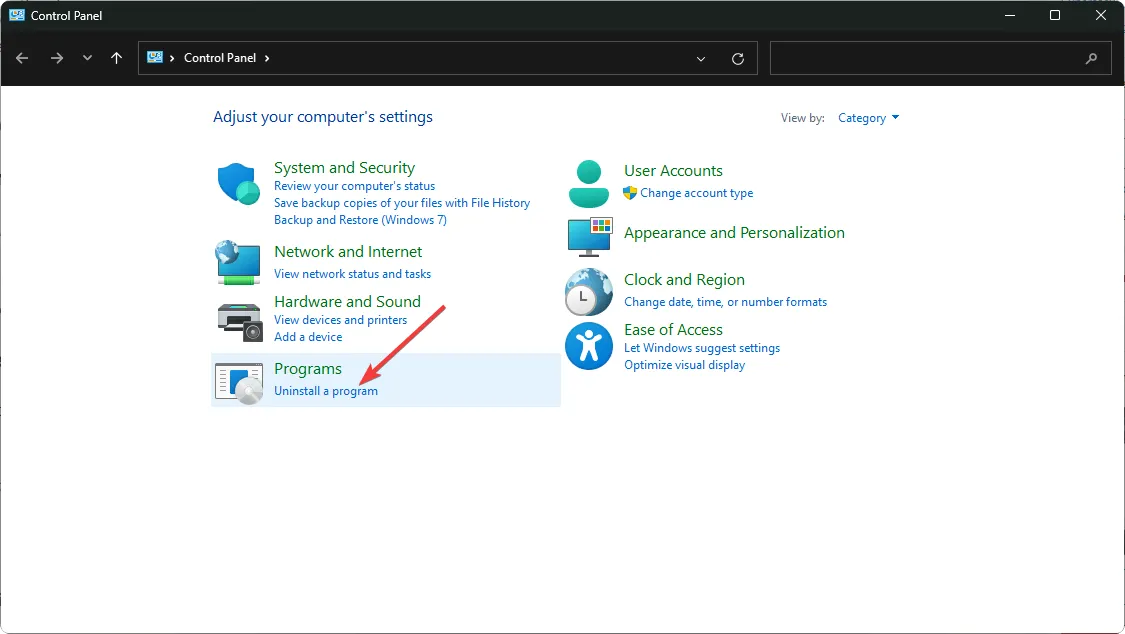
- 找到導致問題的軟體,按一下它,然後選擇「卸載」。
- 在彈出視窗中確認卸載。
- 從官方網站重新安裝該程式。
- 找到.
C:\Program Files (x86)或等目錄中的 exe 檔C:\Program Files。 - 右鍵單擊。 exe 文件,選擇「屬性」 ,前往「相容性」標籤,選取「以相容模式執行此程式」選項,然後從下拉式功能表中選擇「Windows 8」。
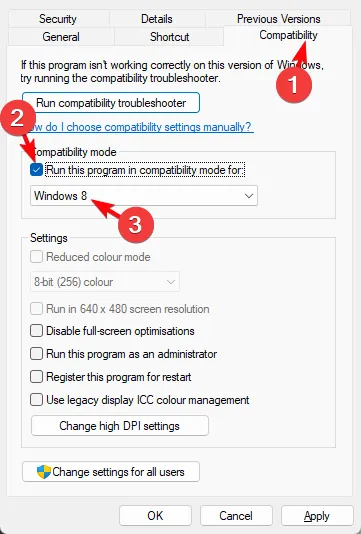
- 允許安裝完成,然後檢查問題是否仍然存在。
透過執行這些全面的步驟,您可以恢復依賴 Xaudio2_7.dll 檔案的程式中的音訊功能。但請注意,該 DLL 檔案最近沒有太多更新,導致與較新的遊戲不相容。在替代軟體可能無法滿足需求的情況下,您可能需要恢復到 DirectX 或遊戲本身的早期版本,但這可能會導致其他效能問題。
對於其他與 DLL 相關的問題,例如“ogg.dll 遺失”或“xapofx1_5.dll”,我們建議您查看我們的其他詳細文章以獲得進一步協助。
我們重視您的回饋!如果您有其他建議的解決方案,請在下面的評論中與我們分享。
額外的見解
1. 如果重新安裝 DirectX 無法解決問題,該怎麼辦?
如果重新安裝 DirectX 無法解決 Xaudio2_7.dll 錯誤,您應考慮使用 DISM 和 SFC 掃描檢查損壞的系統檔案(如上所述),或重新安裝音訊驅動程式。
2. 我可以從另一台電腦恢復Xaudio2_7.dll嗎?
雖然可以從工作系統複製 Xaudio2_7.dll,但由於潛在的版本不匹配,不建議這樣做,這可能會導致進一步的問題。
3. 哪些錯誤訊息表示 Xaudio2_7.dll 有問題?
與 Xaudio2_7.dll 相關的常見錯誤訊息包括“程式無法啟動,因為電腦中缺少 Xaudio2_7.dll”或“未找到 Xaudio2_7.dll”,這表示您的系統無法找到此重要檔案。
發佈留言